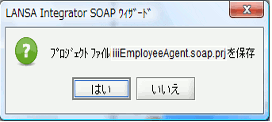ステップ2. プログラム変数にパラメータをマッピングする
このステップでは、アウトバウンド・パラメータおよびインバウンド・パラメータと、このWebサービスを呼び出すビジネス・ロジックで使用するプログラム変数名をマッピングします。
インバウンド・パラメータとアウトバウンド・パラメータは、以前のステップで探したWSDLファイルから取得されます。
1. SOAPウィザードの[オペレーション]タブに切り替えます。
[オペレーション]タブの左ペインには、「ステップ1. 新しいエージェント・ソリューションを作成する」で検索したWSDLファイルで定義されるWebサービス・オペレーションの名前が表示されます。
2. 使用するオペレーションのボックスをチェックします( )。この場合はgetEmployeesになります。
)。この場合はgetEmployeesになります。
チェックすると、INT010Aの「ステップ4. 新しいSOAPオペレーションを作成する」で定義したインバウンド・パラメータ[戻り(入)]とアウトバウンド・パラメータ[パラメータ(出)]が表示されます。
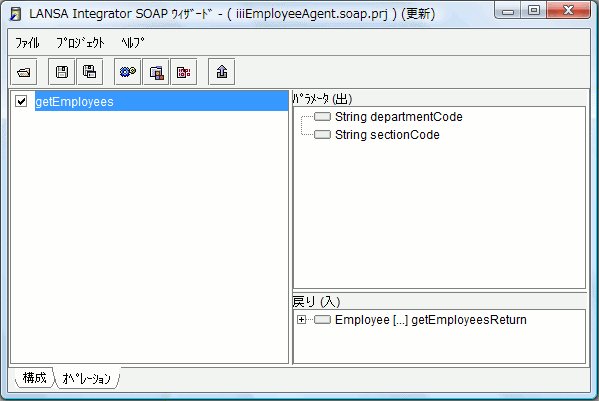
3. これらのパラメータは、EmployeeServerのパラメータのマッピングに使用された方法とまったく同じ方法でマッピングされます。つまり、以下のようになります。
a. departmentCodeを選択し、右クリックしてコンテキスト・メニューを開きます。
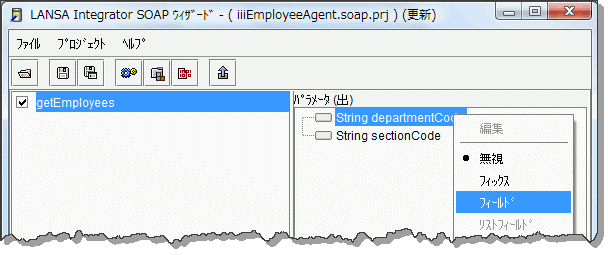
b. コンテキスト・メニューで[フィールド]を選択します。[フィールド属性]ダイアログ・ボックスが開きます。
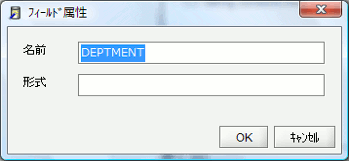
c. [フィールド属性]ダイアログ・ボックスで、対応するプログラム変数の名前DEPTMENTを入力して、[OK]を押します。
4. sectionCodeアウトバウンド・パラメータについても繰り返し、このパラメータをプログラム変数SECTIONにマッピングします。
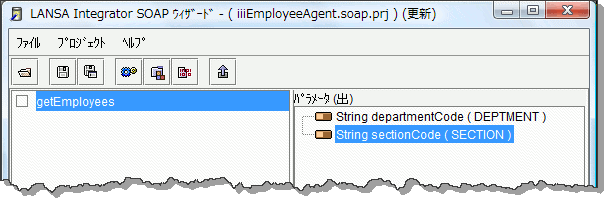
マッピングされたプログラム変数名は、パラメータ名の後の括弧内にあります。
アイコンが変わるため、パラメータがマッピングされていることが分かります。
ヒント:強調表示されているパラメータはどれでも、右クリックしてコンテキスト・メニューでアクションを選択するのではなく、Enterを押して開くことができます。リストを上下に移動するには、矢印キーを使用します。
5. [(入)]パラメータをマッピングします。このパラメータは複雑なタイプであるため、アウトバウンド・パラメータの処理とはわずかに異なります。
a. を選択し、右クリックしてコンテキスト・メニューを表示します。
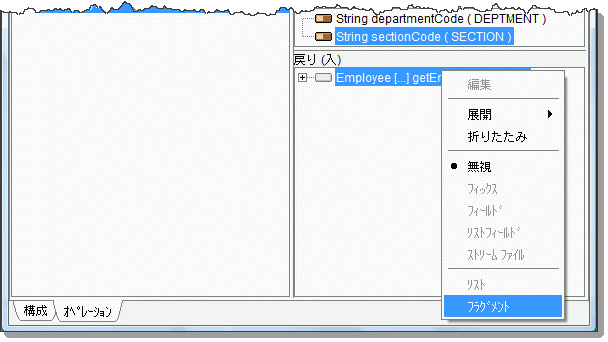
b. コンテキスト・メニューで[フラグメント]を選択します。このオプションでは、1回の呼び出しでEmployeeのすべてのエレメントを受け取ることができます。
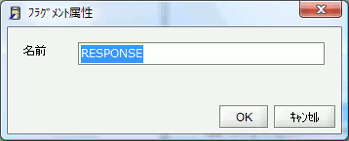
c. [フラグメント属性]ダイアログで、フラグメントの名前(この場合はRESPONSE)を入力します。
d. [OK]を押してこの割り当てを確認します。
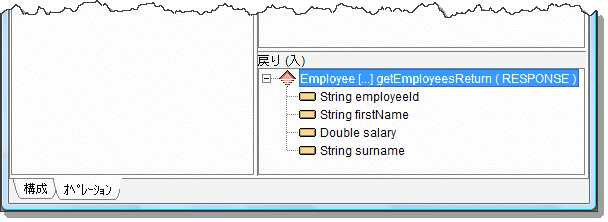
マッピングされたフラグメント名が戻り(入)]パラメータの近くに再度表示され、アイコンが変わります。この場合、Employeeのすべてのエレメントのアイコンが変わります。これは、Employeeをフラグメントとして設定したときに、LANSA Integratorでは、すべてのエレメントがフィールドにマッピングされることが前提とされたためです。
6. 応答の各フィールドをマッピングする必要があります。
a. を右クリックしてコンテキスト・メニューを開きます。
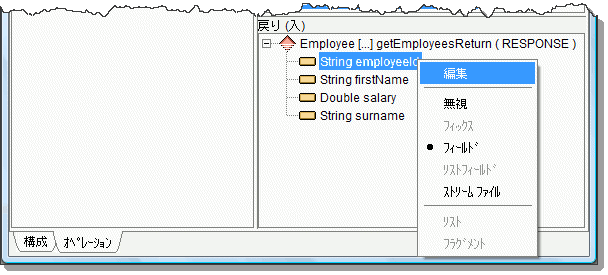
b. コンテキスト・メニューで[編集]を選択して、[フィールド属性]ダイアログ・ボックスを開きます。
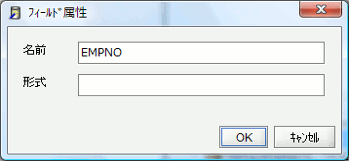
c. [名前](この場合はEMPNO)を入力します。
d. [形式]をブランクのままにして[OK]を押します。
7. これらのプログラム変数名を使用して、関連するプログラム変数に各インバウンド・フィールドをマッピングします。
|
インバウンド |
プログラム変数名 |
|
firstName |
GIVENAME |
|
salary |
SALARY |
|
surname |
SURNAME |
エージェント・プログラムで使用されるプログラム変数は、通常、サーバーのプログラムに使用される名前と同じではありません。
8. すべてのインバウンド・フィールドを割り当てたら、 ボタンまたはCtrl + Sキーを押すか、[ファイル]メニューで[保存]を使用します。
ボタンまたはCtrl + Sキーを押すか、[ファイル]メニューで[保存]を使用します。